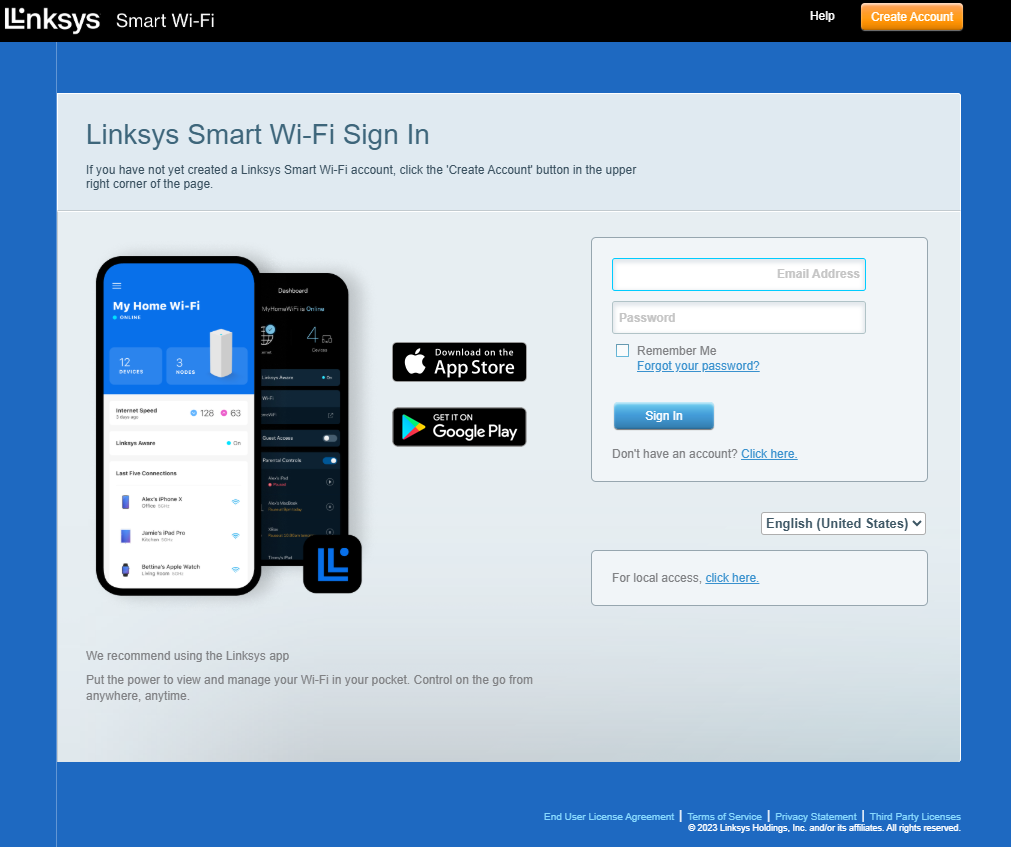
Le Linksys Smart WiFi est un service gratuit fourni avec les routeurs Linksys Smart WiFi. Il vous donne un accès sécurisé à votre réseau domestique à partir d'un navigateur ou d'un appareil mobile. Vous pouvez instantanément accéder à votre réseau domestique pour vérifier l'état de la connexion de vos appareils, permettre à un invité d'accéder à Internet ou empêcher l'ordinateur de votre enfant d'accéder à des sites web dangereux. Vous pouvez même donner la priorité aux appareils de votre réseau qui reçoivent le plus de bande passante afin d'éliminer les temps de latence et la mise en mémoire tampon.
SERVICE ET COMPTES
Vous pouvez accéder à ce compte en dehors de votre réseau mais vous devrez d'abord créer un compte personnel. Linksys garde vos informations personnelles confidentielles lors de la création de votre compte. Il est uniquement utilisé pour vérifier que vous avez accès aux paramètres de votre routeur domestique.
INFORMATIONS SUR LE MATÉRIEL
Le Linksys Smart WiFi est compatible uniquement avec les téléphones Android™, iOS et iPad®. Pour plus d'informations, consultez la configuration requise.
Les navigateurs mobiles ne sont pas pris en charge pour configurer les paramètres du routeur, à l'exception de Safari® sur un iPad. Vous pouvez configurer votre routeur ou les paramètres réseau via votre Linksys Smart WiFi à l'aide de l'application Linksys.
Pour les utilisateurs qui ont installé un routeur Linksys Smart WiFi avant la disponibilité de LinksysSmartWiFi.com, vous recevrez un message vous indiquant qu'il est temps de commencer à utiliser le service. Vous serez dirigé vers la page LinksysSmartWiFi.com où vous pourrez créer votre compte de connexion sécurisé.
Pour accéder pleinement aux fonctionnalités de Linksys Smart WiFi, il est recommandé d'utiliser la dernière version de Chrome™, Internet Explorer®, Firefox® ou Safari® (pour les ordinateurs Mac®).
FONCTIONNALITÉS ET OUTILS
Les outils Linksys Smart WiFi sont affichés sur le panneau de gauche de la page. Cliquez simplement sur un outil pour l'ouvrir. Des outils et d'autres informations utiles se trouvent au centre de la page. Les outils sont des représentations permanentes des fonctionnalités que vous souhaitez surveiller.
À l'aide de votre Linksys Smart WiFi, vous pouvez accéder aux paramètres réseau de plusieurs routeurs (réseaux). Par exemple, si vous avez installé un routeur chez vous et un autre chez vos parents, puis que vous avez créé un compte cloud Linksys associé aux deux routeurs, vous pouvez accéder à leurs paramètres tant qu'ils sont en ligne. Vous pouvez ouvrir votre compte cloud Linksys et accéder au routeur de vos parents et apporter des modifications à tout moment, de n'importe où. Le nom du routeur en cours d'accès est affiché en haut de la page LinksysSmartWiFi.com. Si vous souhaitez sélectionner un autre routeur, cliquez sur le menu déroulant à côté du nom du routeur sélectionné. Les paramètres de ce réseau spécifique seront alors affichés.
L'Accès Invité est un moyen pour les invités de votre maison d'utiliser votre connexion Internet sans avoir accès à vos autres ordinateurs ou appareils du réseau. Par exemple, vos amis peuvent accéder à Internet chez vous, mais ils ne peuvent pas accéder à une imprimante ou à des fichiers partagés sur vos ordinateurs personnels. C'est similaire à une connexion Wi-Fi publique dans un café ou un hôtel. Lorsque vous configurez votre routeur, un réseau invité sécurisé sera créé automatiquement.
Le Contrôle Parental est une fonctionnalité qui vous permettra de limiter ce que vos enfants peuvent faire en ligne sur leurs ordinateurs ou d'autres appareils tels qu'un système de jeu avec accès Internet ou un smartphone. Les commandes sont définies pour des appareils spécifiques, et non pour l'ensemble du réseau domestique. De cette façon, vous pouvez avoir des limites différentes pour chaque ordinateur et appareil utilisé par les jeunes enfants que pour les adolescents ou les adultes de votre maison.
La Priorisation des Médias (maintenant appelée Priority (Priorité)) vous permet de décider quels appareils ou applications obtiennent la priorité de la bande passante du réseau. Par exemple, si vous avez un téléviseur intelligent ou un ordinateur avec lequel vous diffusez souvent des films, vous pouvez déplacer cet appareil en haut de la liste des priorités afin qu'il obtienne la bande passante dont il a besoin pour assurer le bon déroulement des films. L'appareil prioritaire n'aura alors pas à rivaliser avec les autres appareils de votre réseau pour la bande passante.
La fonction Test de Vitesse (maintenant appelée Speed Check (Vérification de Vitesse)) vous permet de voir vos vitesses actuelles de chargement et de déchargement vers et depuis votre réseau domestique. Cette fonction n'est disponible que lorsque l'appareil que vous utilisez pour accéder à votre WiFi intelligent Linksys est connecté à votre propre réseau domestique.
Un périphérique de Stockage externe/USB (également appelé NAS ou Network Attached Storage) vous permet de stocker et de partager du contenu sur votre réseau. Le périphérique de stockage se connecte directement au port USB situé à l'arrière de votre routeur et est généralement utilisé pour stocker et partager des vidéos, de la musique, des photos et d'autres médias.
Un protocole de transfert de fichiers (FTP) est un protocole réseau couramment utilisé pour transférer et échanger des fichiers d'un hôte à un autre sur Internet. Sur le compte Linksys cloud, vous pouvez accéder aux dossiers de votre périphérique de stockage localement ou à distance à partir de n'importe quel endroit où vous avez une connexion internet en utilisant le serveur FTP. Vous pouvez accéder au contenu à l'aide d'un navigateur web ou d'un logiciel FTP.
Un Serveur Multimédia vous permet de partager le contenu de votre périphérique USB sur votre réseau. Votre routeur peut servir de serveur multimédia s'il est connecté à un lecteur de stockage USB et si vous avez des appareils compatibles UPnP® AV ou certifiés DLNA® chez vous. Il s'agit notamment des lecteurs multimédias numériques, des consoles de jeux avec lecteurs multimédias intégrés et des cadres photo numériques.
ACCESSIBILITÉ
Linksys Smart WiFi offre des Contrôles Parentaux gratuits qui vous permettront de limiter l'accès à Internet et à des sites Web spécifiques pour des appareils individuels. Par exemple, vous pouvez définir des restrictions Internet sur les appareils utilisés par vos enfants et ne pas affecter l'accès à Internet sur les appareils utilisés par les adultes de votre maison.
Le Linksys Smart WiFi autorise 50 invités.
Vous pourrez bloquer jusqu'à 10 sites par appareil.
DÉPANNAGE AVANCÉ
Votre routeur est capable d'effectuer des mises à niveau automatiques ou mises à niveau manuelles du micrologiciel. Lorsque vous décidez d'effectuer la mise à niveau manuelle, vous devez d'abord télécharger le micrologiciel à partir du site d'assistance Linksys.
Dans n'importe quel environnement avec un prolongateur de portée Linksys et un routeur Linksys Smart WiFi, vous verrez des icônes de périphérique WiFi similaires jusqu'à trois fois dans la section Périphériques du Linksys Smart WiFi. Cela peut être dû aux éléments suivants:
- L'appareil dispose d'un adaptateur Ethernet et a été câblé au routeur.
- Le même appareil dispose également d'un adaptateur WiFi et s'est connecté via WiFi au routeur Linksys Smart WiFi.
- Le même appareil avec l'adaptateur WiFi a été connecté à l'amplificateur de portée.
- Pour faciliter l'identification de chaque connexion, vous devez d'abord déterminer l'adresse MAC de chaque adaptateur filaire et WiFi lorsque l'appareil apparaît dans la section Devices List section (Liste des appareils). Pour éviter toute confusion, vous pouvez modifier le nom convivial de chaque outil par appareil (par exemple, PC Ethernet, PC WiFi, PC Range Extender, etc.). Certains appareils Linksys Smart WiFi ont la Network Map (Carte du Réseau) au lieu de la section Liste des appareils.
La sauvegarde du fichier de configuration de votre routeur ne peut être effectuée qu'à l'aide d'un navigateur d'ordinateur et vous devez vous trouver dans le réseau du routeur. Cette option n'est pas disponible lors d'une connexion à distance via les services de compte cloud Linksys. L'option de sauvegarde se trouve sous Troubleshooting (Dépannage) dans l'onglet Diagnostics.
Le logiciel de configuration vous invitera à vous connecter à un routeur configuré. Assurez-vous que vous disposez du nom WiFi (SSID), du mot de passe WiFi et du mot de passe du routeur.
Non. Une fois que votre routeur a été mis à niveau vers Linksys Smart WiFi, vous pouvez rencontrer une déconnexion temporaire d'Internet jusqu'à ce que vous ayez correctement configuré vos paramètres. Si vous constatez que votre connexion gigabit a des problèmes, il vous suffit de réinitialiser le routeur et de revérifier les paramètres de configuration.
Non. Vous n'aurez pas accès aux fichiers informatiques connectés au routeur. Vous ne pouvez accéder aux fichiers informatiques que si vous avez activé la connexion VPN ou VLAN.
Oui, si l'adresse MAC de votre appareil est ajoutée à la liste des appareils filtrés du routeur.
Vous pouvez effectuer l'une des étapes ci-dessous pour résoudre les problèmes d'utilisation du Linksys Smart WiFi:
- Fermez Linksys Smart WiFi puis rouvrez-le.
- Désactivez temporairement toute sécurité sur vos ordinateurs, comme votre antivirus ou votre pare-feu Windows®. Vous pouvez les réactiver après avoir utilisé Linksys Smart WiFi.
- Utilisez un autre ordinateur qui est également connecté à votre réseau et continuez à utiliser le Linksys Smart WiFi.




